أفضل تطبيقات اختبار سرعة القرص لتحليل الأداء الدقيق
نشرت: 2023-09-02لقد قطعنا شوطا طويلا، ومن المذهل مدى تطور التكنولوجيا في السنوات الأخيرة. التطورات رائعة. لقد تطورت التكنولوجيا حقًا منذ أيام الأقراص المرنة ذات الاستخدام الواحد ذات السعة المحدودة لمحركات أقراص PCIe Gen 4 NVME SSD فائقة السرعة. تعد محركات أقراص التخزين أصغر حجمًا وأخف وزنًا مقارنةً بأسلافها من الأقراص المرنة، مما يجعلها أسهل بكثير في حملها ونقل البيانات أثناء التنقل.
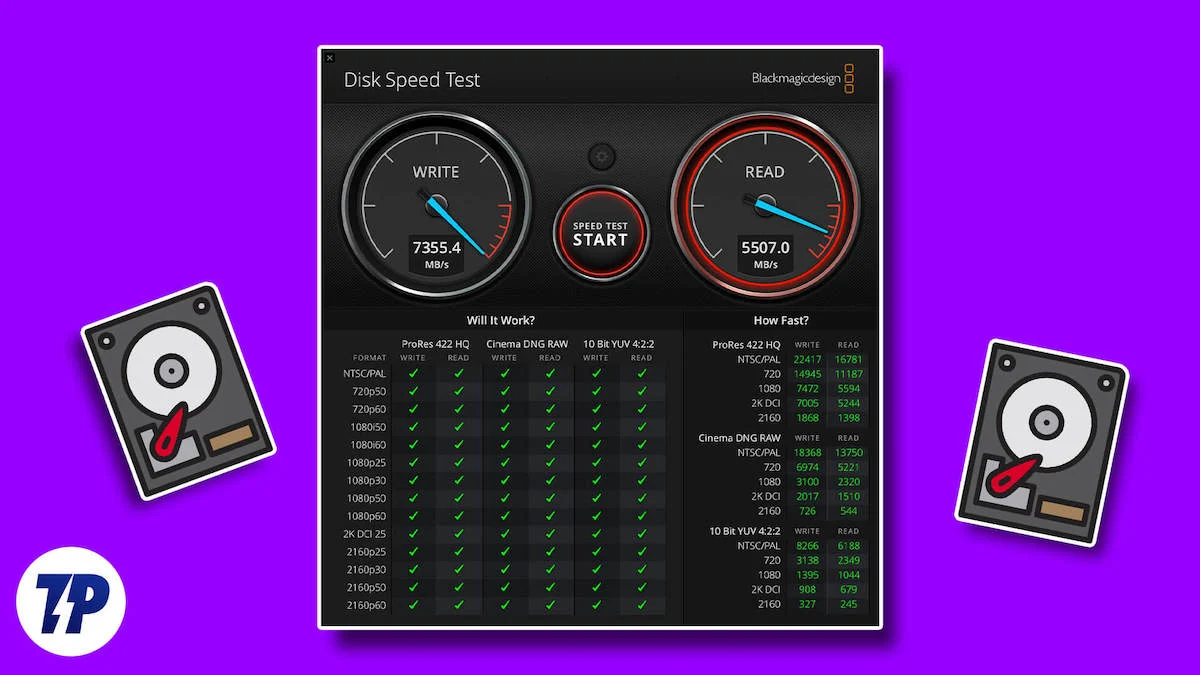
جدول المحتويات
ما هي تطبيقات اختبار سرعة القرص؟
تساعد تطبيقات اختبار سرعة القرص في قياس السرعة والأداء الإجمالي لمحرك الأقراص الثابتة أو محرك الأقراص ذو الحالة الصلبة (SSD) (داخلي أو خارجي) المتصل بنظام الكمبيوتر. يمكن أن تساعد هذه التطبيقات في تحديد الاختناقات المحتملة في نظامك وتحديد ما إذا كان محرك الأقراص الخاص بك يعمل على النحو الأمثل في ظل جميع الظروف وسيناريوهات الاستخدام المحددة. يمكن أن تساعد هذه الأدوات أيضًا في تحديد ما إذا كان محرك الأقراص الثابتة قد وصل إلى نهاية عمره الافتراضي ويحتاج إلى الاستبدال.
كيف تكون تطبيقات اختبار سرعة القرص مفيدة؟
إنها مفيدة لأولئك الذين يعملون مع الملفات الكبيرة أو الذين ينقلون البيانات بشكل متكرر بين محركات الأقراص. باستخدام تطبيق اختبار سرعة القرص الصلب، يمكنك التأكد من أن جهاز الكمبيوتر الخاص بك يعمل على النحو الأمثل وتجنب فقدان البيانات أو تلفها بسبب بطء أداء القرص الصلب. بشكل عام، تعد تطبيقات اختبار سرعة القرص مفيدة لأي شخص يريد التأكد من أن جهاز الكمبيوتر الخاص به يعمل بسلاسة وكفاءة.
الأشياء التي يجب التأكد منها أو وضعها في الاعتبار عند/قبل استخدام تطبيق اختبار سرعة القرص:
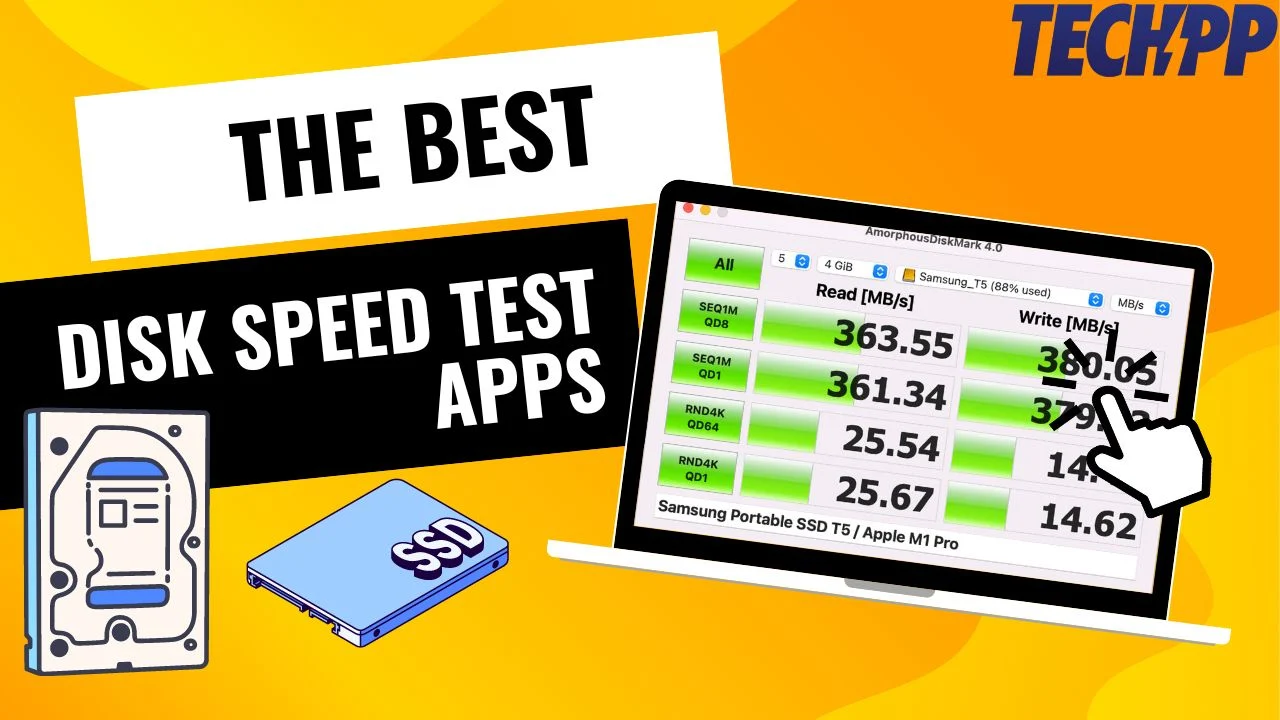
فيما يلي قائمة بالأشياء التي يجب عليك الانتباه إليها للحصول على نتائج دقيقة وذات معنى:
- تحميل النظام: تأكد من عدم وجود مهام أو تطبيقات كثيفة الاستخدام للموارد قيد التشغيل في الخلفية، لأنها يمكن أن تؤثر على نتائج الاختبار والأداء العام للنظام.
- تطبيقات الخلفية: تأكد من تحديث كل شيء (بما في ذلك برامج التشغيل وتحديثات Windows). تشتهر تحديثات Windows بأنها تعمل في الخلفية وتستهلك الكثير من موارد النظام.
- صحة القرص: تأكد من أن القرص الصلب سليم وفي حالة جيدة قبل تشغيل التطبيق لاختبار القرص الصلب. قد لا توفر محركات الأقراص الثابتة التالفة أو المعيبة نتائج دقيقة ويمكن أن تؤدي إلى فقدان البيانات.
- النسخ الاحتياطي للبيانات: أثناء اختبارات سرعة القرص، تتم قراءة وكتابة كميات كبيرة من البيانات. لذلك، من المهم عمل نسخة احتياطية لجميع البيانات المهمة الموجودة على القرص الصلب لتجنب فقدان البيانات في حالة حدوث مشكلات غير متوقعة في الاستقرار أثناء الاختبار.
- المساحة المتوفرة: تأكد من وجود مساحة خالية كافية على القرص الصلب لبيانات الاختبار.
- حجم ملف الاختبار: اختر حجم ملف الاختبار المناسب الذي يتوافق مع حالة الاستخدام النموذجية لديك. قد لا تمثل الملفات الصغيرة الأداء الفعلي.
- طريقة الاختبار: تستخدم اختبارات سرعة القرص المختلفة طرق اختبار وخوارزميات مختلفة، مثل عمليات القراءة والكتابة المتسلسلة أو العشوائية.
- عمليات التشغيل المتعددة: لضمان الاتساق والدقة، يجب عليك إجراء اختبار السرعة عدة مرات على فترات زمنية محددة ومتوسط النتائج النهائية.
- درجة الحرارة: يمكن أن تؤثر درجات حرارة القرص المرتفعة بشكل كبير على الأداء. راقب درجة حرارة القرص ودرجة حرارة النظام الإجمالية أثناء الاختبار، خاصة إذا كنت تجري اختبارات أطول أو مكثفة.
- برامج الأمان: قد تقوم برامج الأمان بوضع علامة على تطبيقات اختبار سرعة القرص على أنها مشبوهة. قم بإيقاف تشغيل برنامج مكافحة الفيروسات التابع لجهة خارجية أو Windows Security المدمج (المعروف سابقًا باسم Windows Defender) مؤقتًا أثناء الاختبار لتجنب التداخل.
- الاختناقات وتوافق الأجهزة: قبل إجراء الاختبار، تأكد من أن نظامك متوافق مع محرك الأقراص ولا يوجد به أي اختناقات. هناك احتمال أن يكون محرك الأقراص الذي تستخدمه من جيل أحدث ويعمل بسرعات أقل بكثير لضمان التوافق. (مثال على ذلك استخدام محرك أقراص PCIe Gen 4 على الأجهزة التي تدعم الجيل 3 فقط)
ومن خلال أخذ هذه العوامل في الاعتبار، يمكنك إجراء اختبارات سرعة القرص بشكل أكثر فعالية واتخاذ قرارات مستنيرة بشأن احتياجات التخزين الخاصة بك. سواء كنت تستخدم جهاز Mac أو Windows، فقد قمنا بتجميع قائمة بأفضل اختبارات سرعة القرص الصلب لك.
أفضل تطبيقات اختبار سرعة القرص لنظامي التشغيل Windows وmacOS
كريستال ديسك مارك [ويندوز]
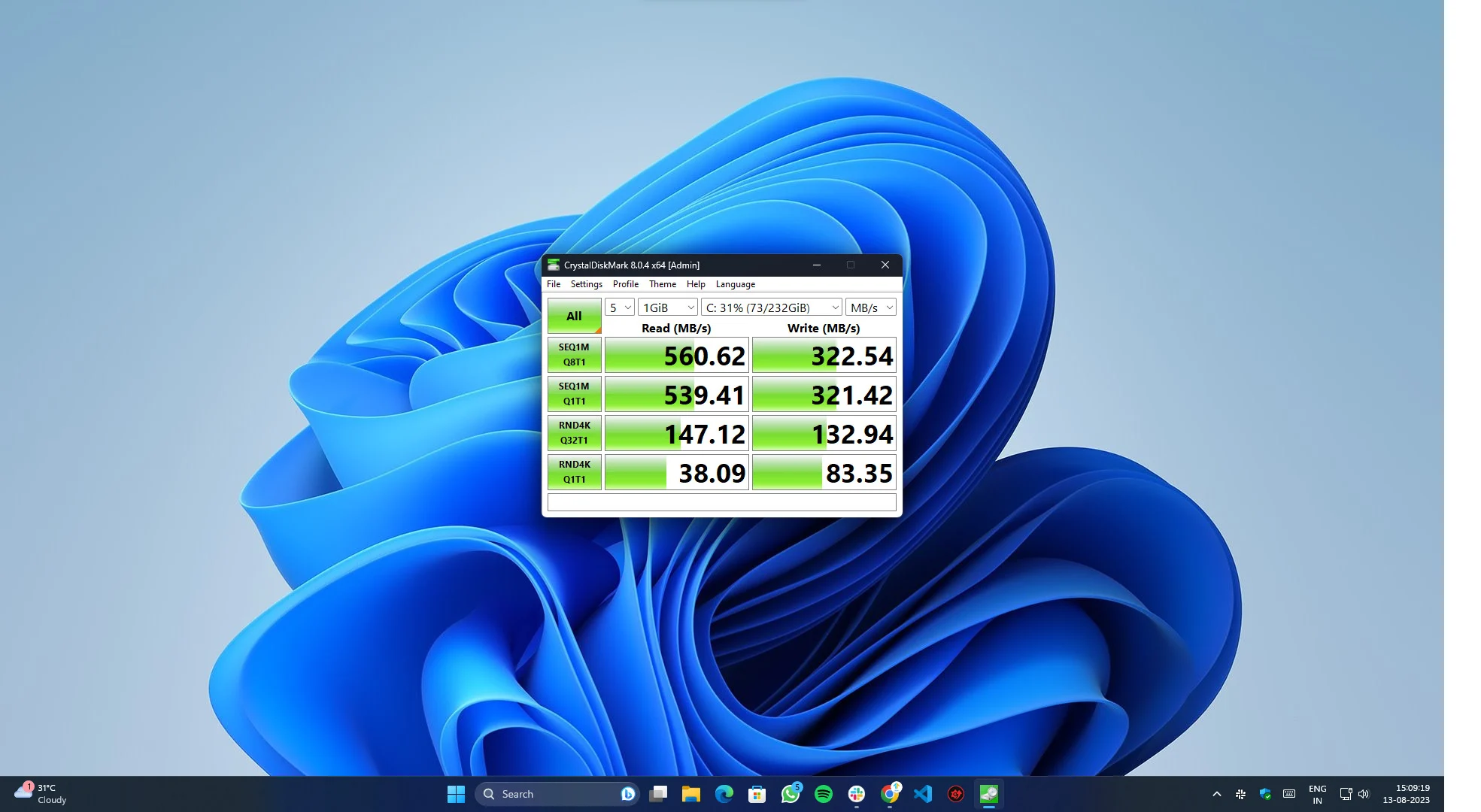
يبرز CrystalDiskMark باعتباره التطبيق الأكثر استخدامًا لاختبار سرعة القرص على الإنترنت. إنه تطبيق لا معنى له مع الحد الأدنى من واجهة المستخدم، وهو سهل الاستخدام ويوفر نتائج دقيقة بنقرة واحدة. يمكن للأداة قياس أجهزة التخزين مثل محركات الأقراص الثابتة ومحركات أقراص SSD ومحركات أقراص USB. فهو يقيس سرعات القراءة والكتابة ويوفر واجهة سهلة الاستخدام وأوضاع اختبار متنوعة لتقييم الجوانب المختلفة لأداء القرص الصلب.
غير متبلورديسكمارك [ماك]
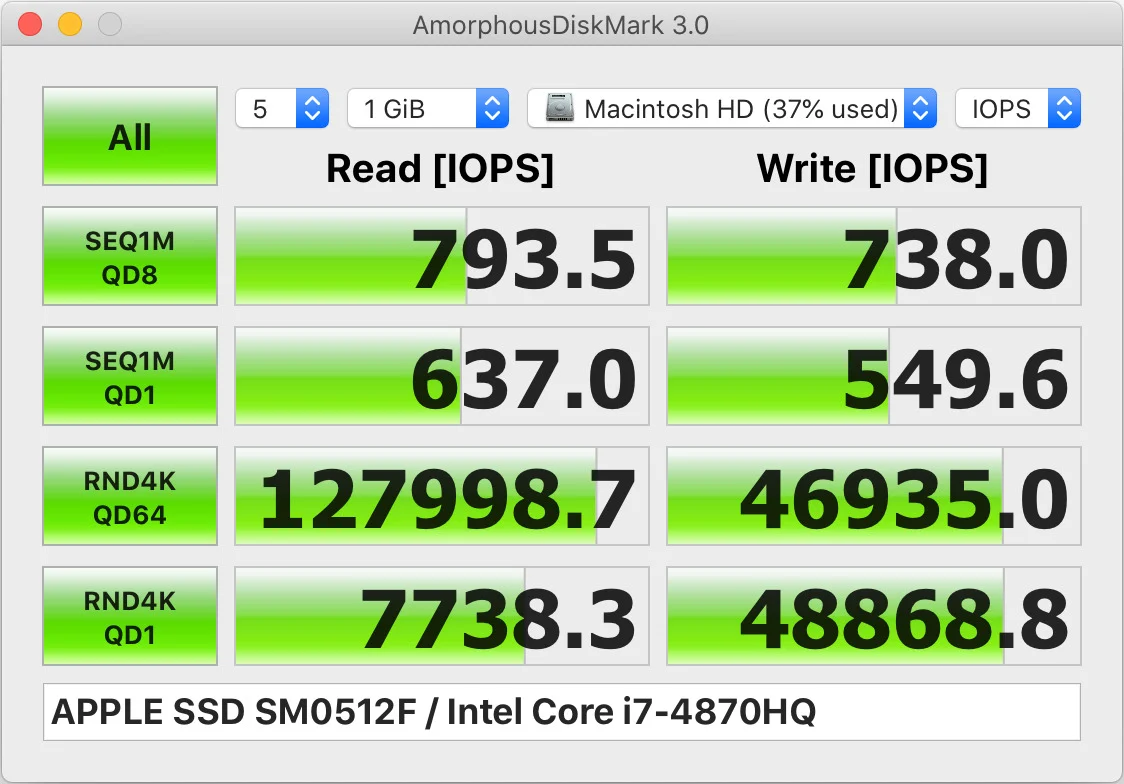
AmorphousDiskMark هو إصدار macOS من CrystalDiskMark. مع نفس الوظائف والميزات، يعد AmorphousDiskMark هو النسخة الدقيقة بنفس واجهة المستخدم، باستثناء أن الجزء المخصص للموضوعات والتخصيصات مفقود. والشيء الجيد في التطبيق هو أنه مجاني تمامًا ويمكن تنزيله مباشرة من متجر التطبيقات.
ATTO Disk Benchmark [Windows]
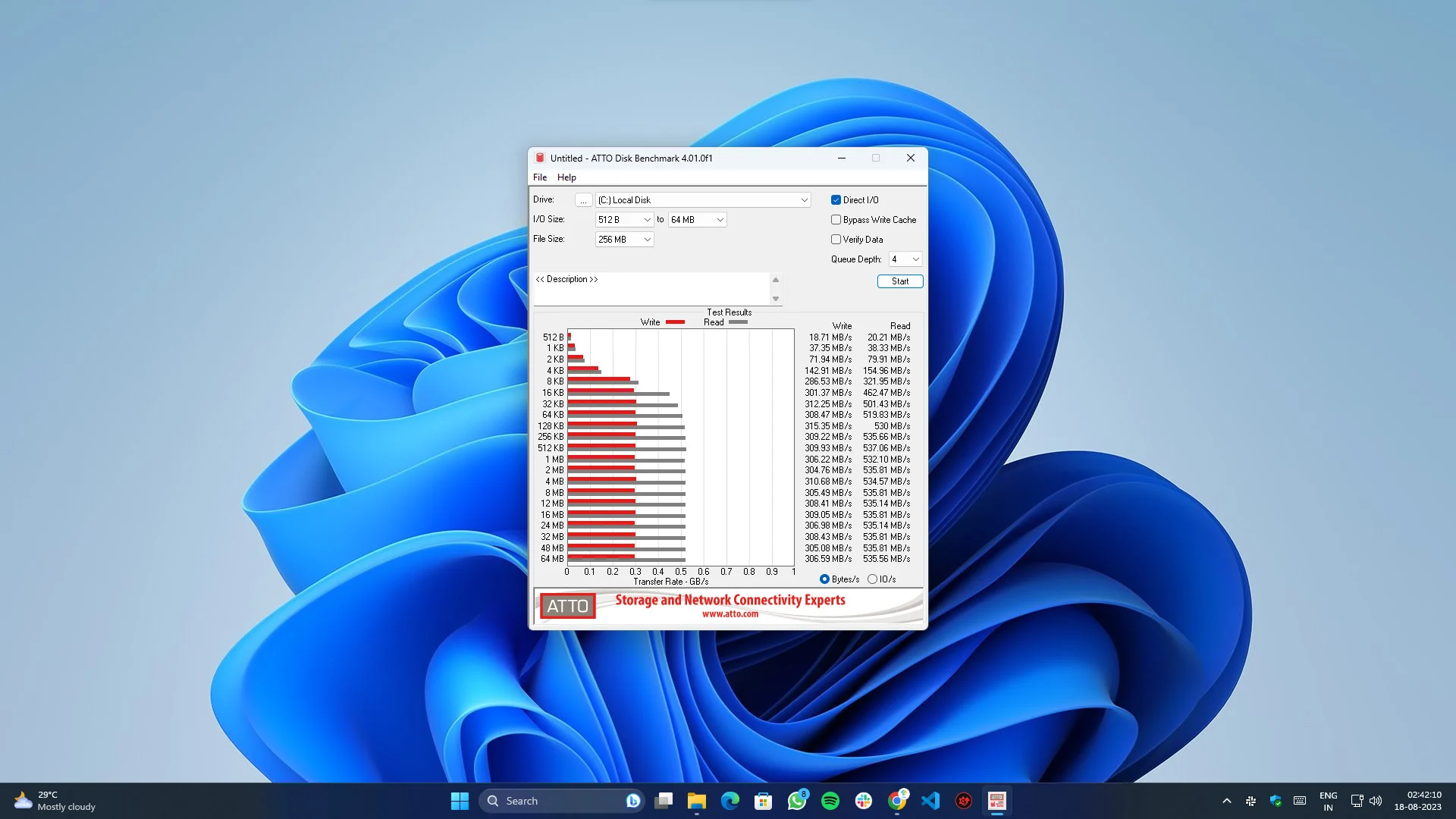
خيار آخر موثوق به لاختبار أداء محرك الأقراص الثابتة أو SSD. قد تبدو واجهة المستخدم قديمة وتذكرنا بنظام التشغيل Windows 95، ولكنها توفر نتائج دقيقة وتنجز المهمة. علاوة على ذلك، يمكنك تنزيله مجانًا.
AS SSD Benchmark [Windows]
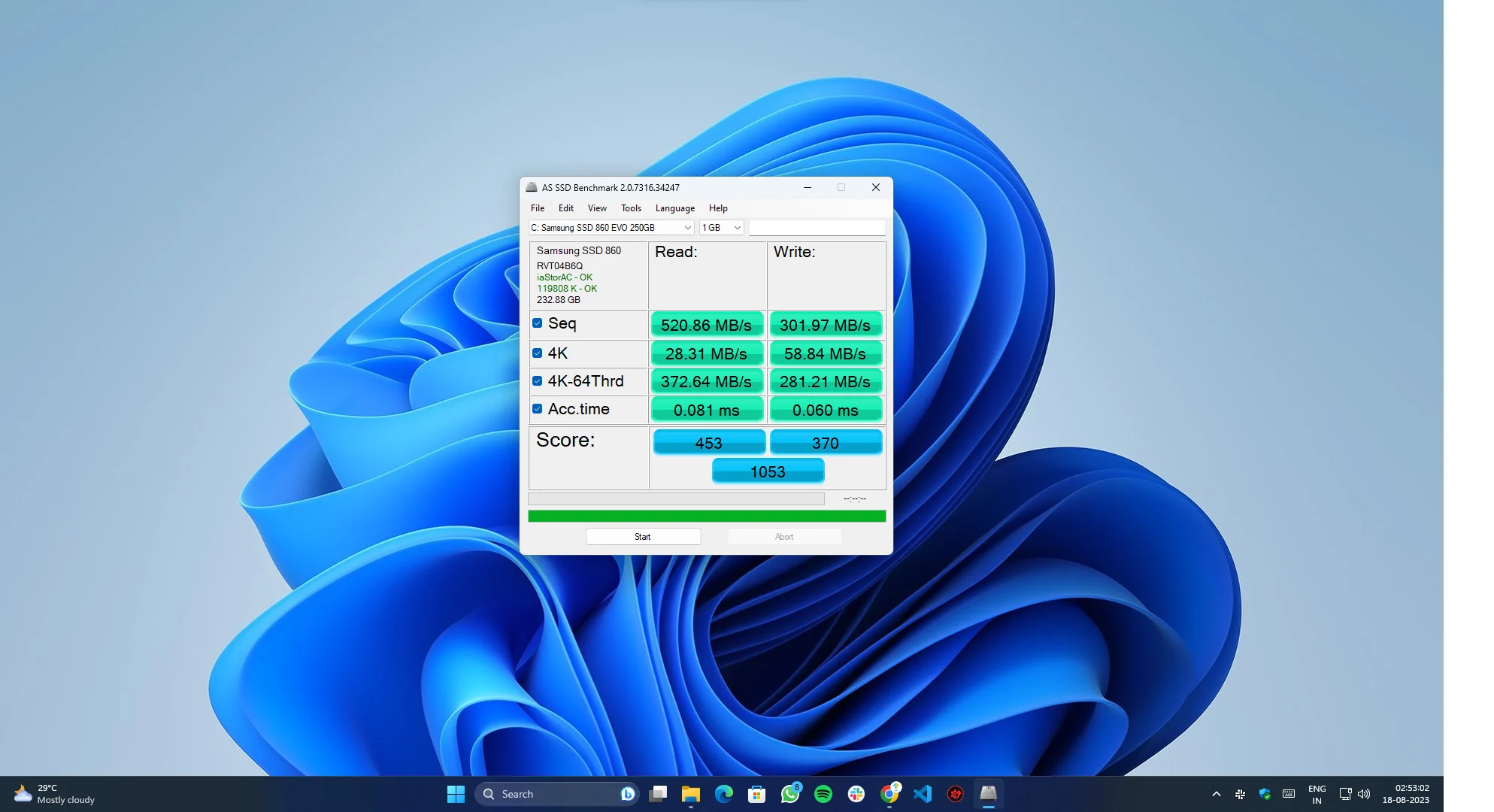
AS SSD، كما يوحي الاسم، هو أداة قياس أداء لتقييم أداء محركات الأقراص ذات الحالة الصلبة (SSD). تم تصميم هذا التطبيق لقياس سرعات القراءة والكتابة خصيصًا لمحركات الأقراص ذات الحالة الصلبة. واجهة المستخدم مشابهة جدًا لـ CrystalDiskMark، الذي تحدثنا عنه بالفعل. إنه يقيس جوانب مختلفة مثل سرعات القراءة والكتابة المتسلسلة والعشوائية وأوقات الوصول وما إلى ذلك. يوفر المعيار درجة يمكن استخدامها لمقارنة أداء محركات أقراص SSD المختلفة - وهي ميزة صغيرة لطيفة أعجبتنا.

HD لحن [ويندوز]
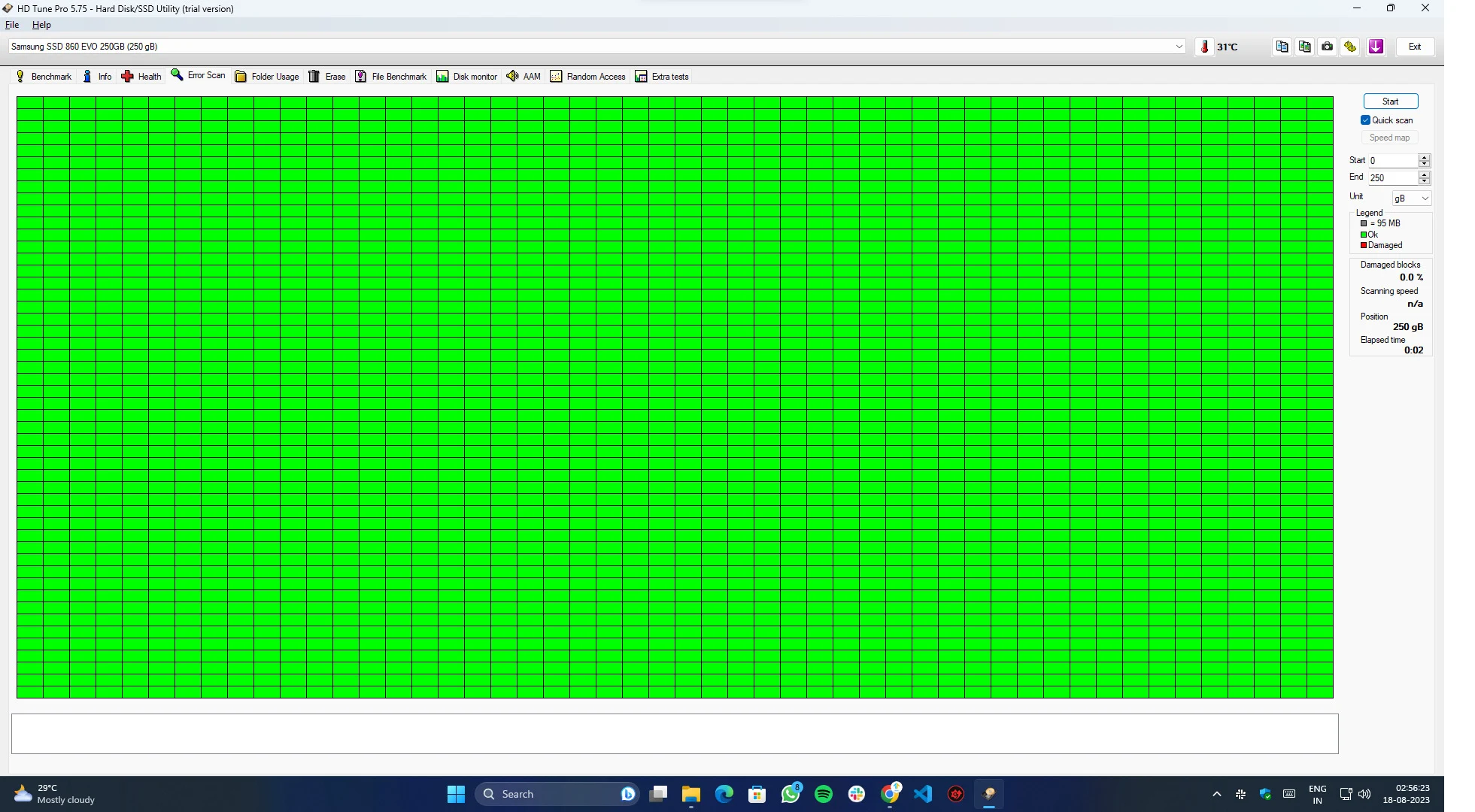
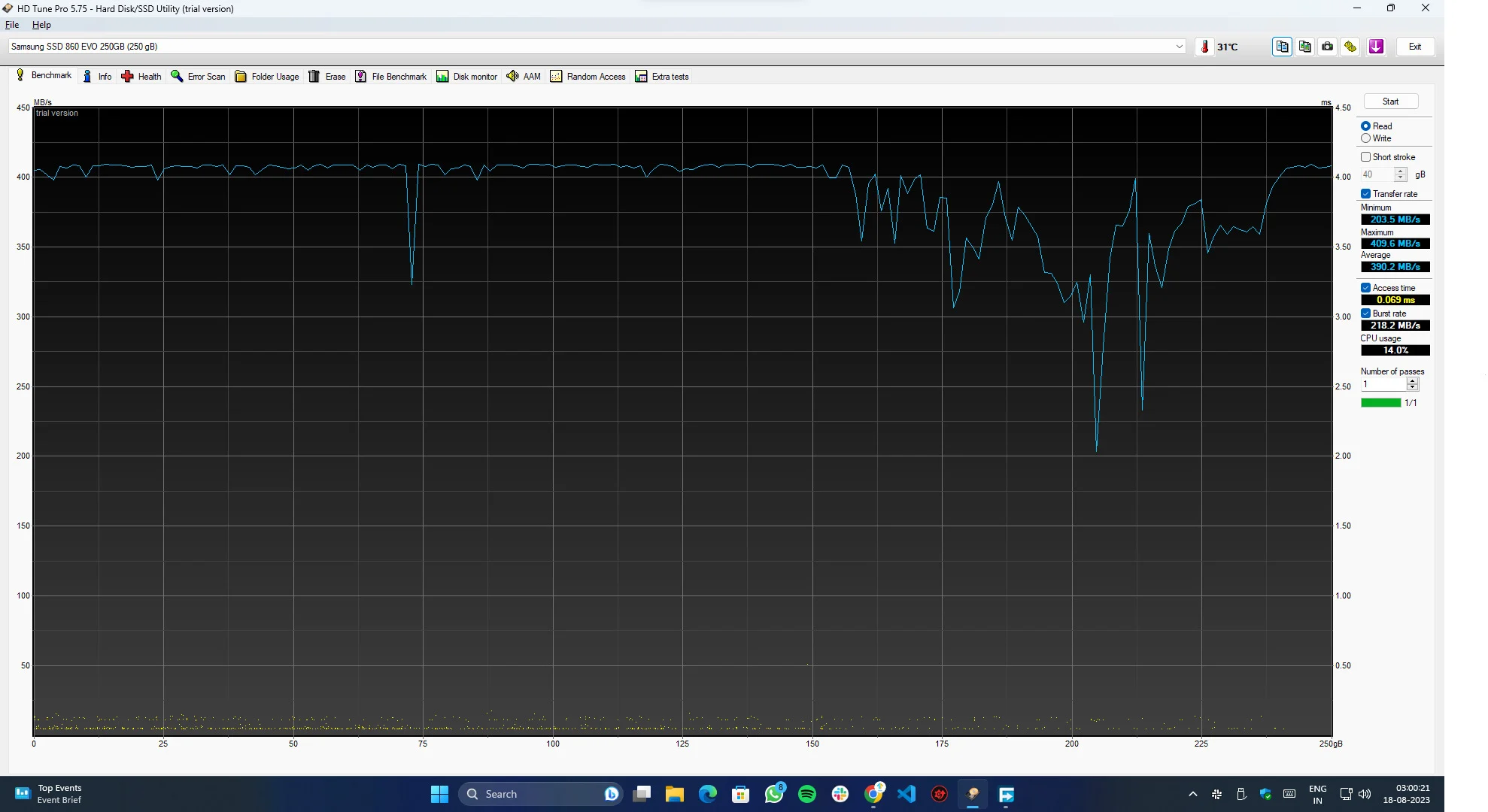
يعد HD Tune واحدًا من أفضل أدوات إدارة القرص التي صادفناها أثناء اختبارنا، ووجدنا أنه أكثر بكثير من مجرد برنامج لقياس سرعة القرص الصلب. وبصرف النظر عن الاختبارات القياسية، يمكن لهذه الأداة توفير رؤى متنوعة للقرص بأكمله، مثل صحة محرك الأقراص، وفحص الأخطاء، ومعلومات القرص، وأدوات المراقبة، وغير ذلك الكثير. على الرغم من أن التطبيق مدفوع، يمكنك تجربة جميع الميزات لمدة 15 يومًا.
سرعة القرص Blackmagic [نظام التشغيل MacOS/Windows]
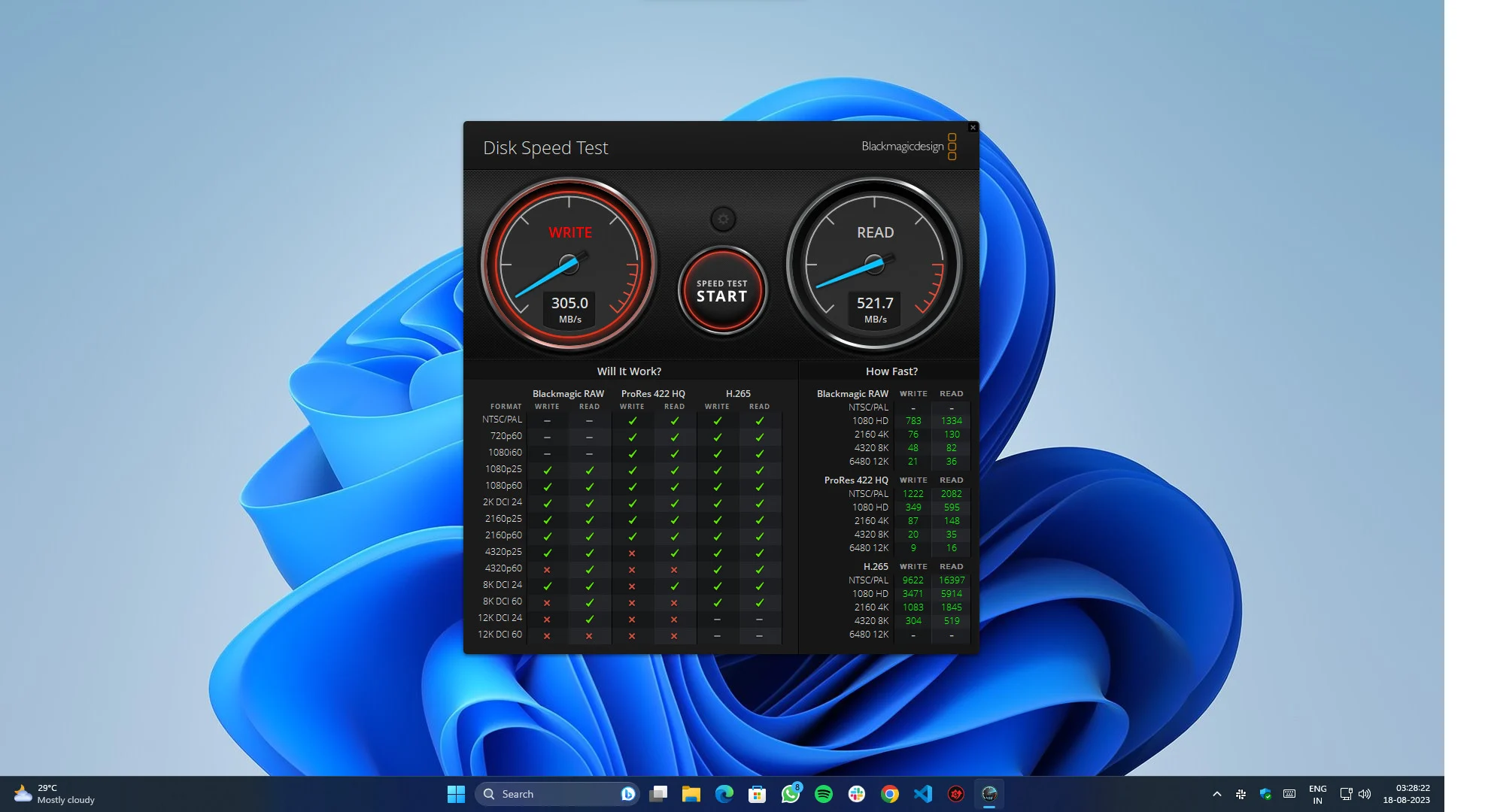
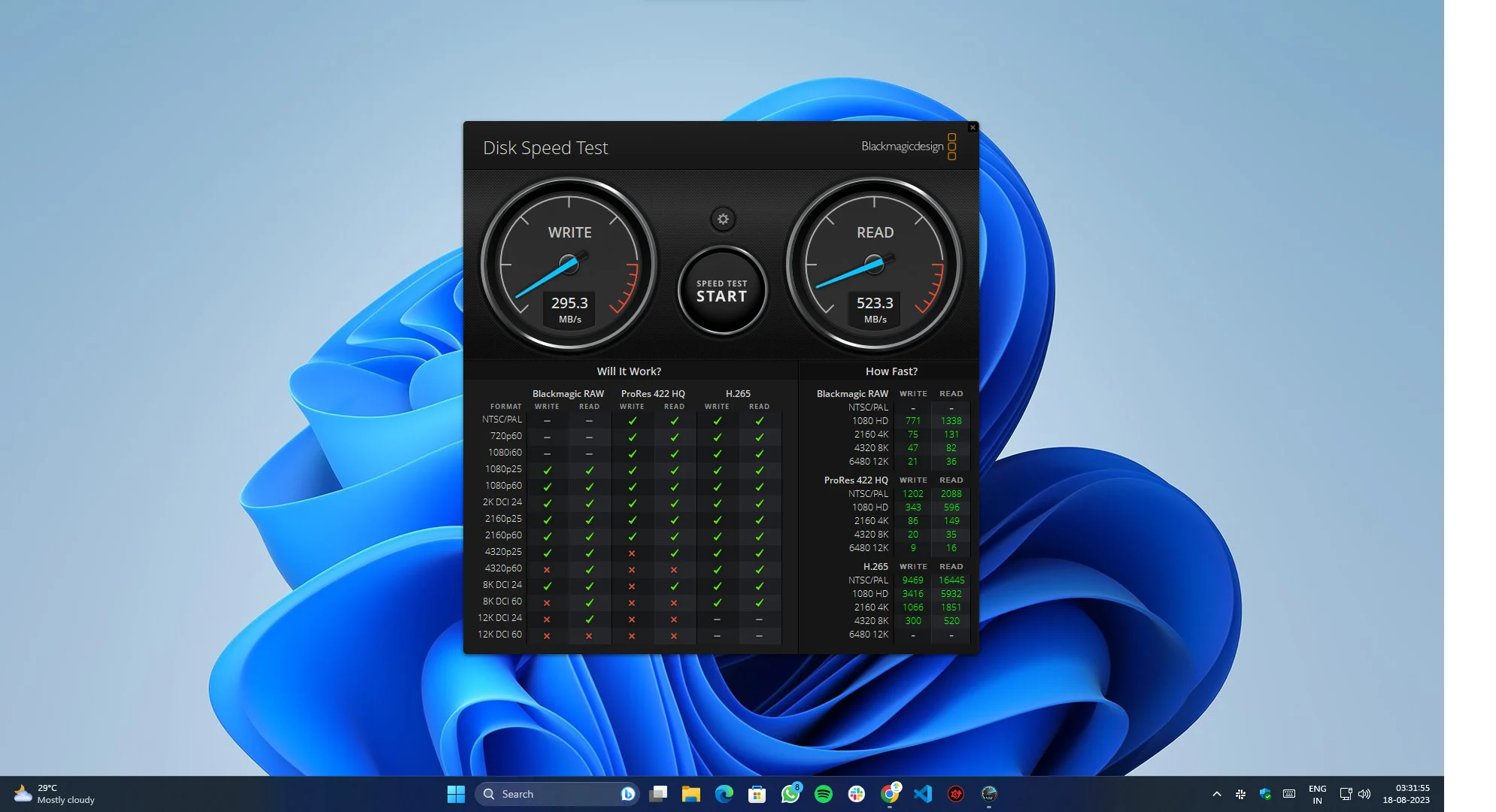
إنها أداة قياس شعبية مصممة لاختبار سرعات القراءة والكتابة لأجهزة التخزين، وخاصة محركات الأقراص الثابتة ومحركات الأقراص ذات الحالة الصلبة (SSD). يستخدم منشئو المحتوى ومحترفو الوسائط التطبيق بشكل أساسي لاختبار أجهزة التخزين الخاصة بهم للمهام كثيفة البيانات مثل تحرير الصور والفيديو والأعمال الرسومية وثلاثية الأبعاد. على نظام التشغيل Windows، يحتاج المستخدم إلى تثبيت BlackMagic Video Suite لاختبار سرعة القرص الصلب، على عكس نظام التشغيل macOS حيث يكون التطبيق عبارة عن حزمة مستقلة.
يوسيربينتشمارك [ويندوز]
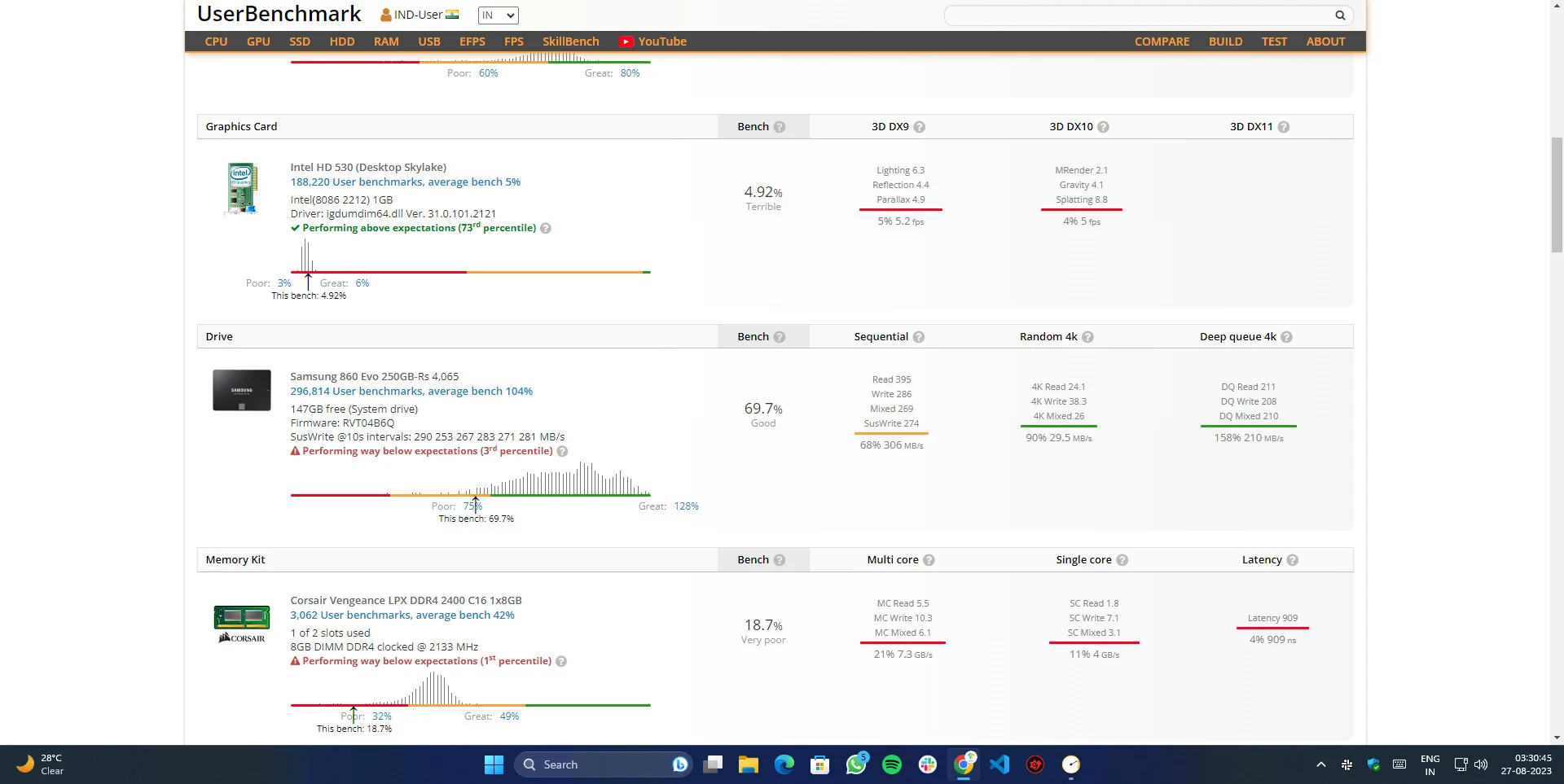
يعد UserBenchMark برنامجًا شاملاً عندما يتعلق الأمر بالمهام المتعلقة بقياس الأداء. لا يقوم هذا التطبيق باختبار سرعة القرص فحسب، بل يقوم أيضًا بتقييم الأداء العام للنظام، مما يجعله خيارًا رائعًا لإجراء تحليل شامل لأداء جهاز الكمبيوتر الخاص بك. إنها حزمة كاملة لجميع احتياجاتك المعيارية ويمكن أن توفر لك رؤى تفصيلية.
اختبار نظام AJA [Windows/Mac]
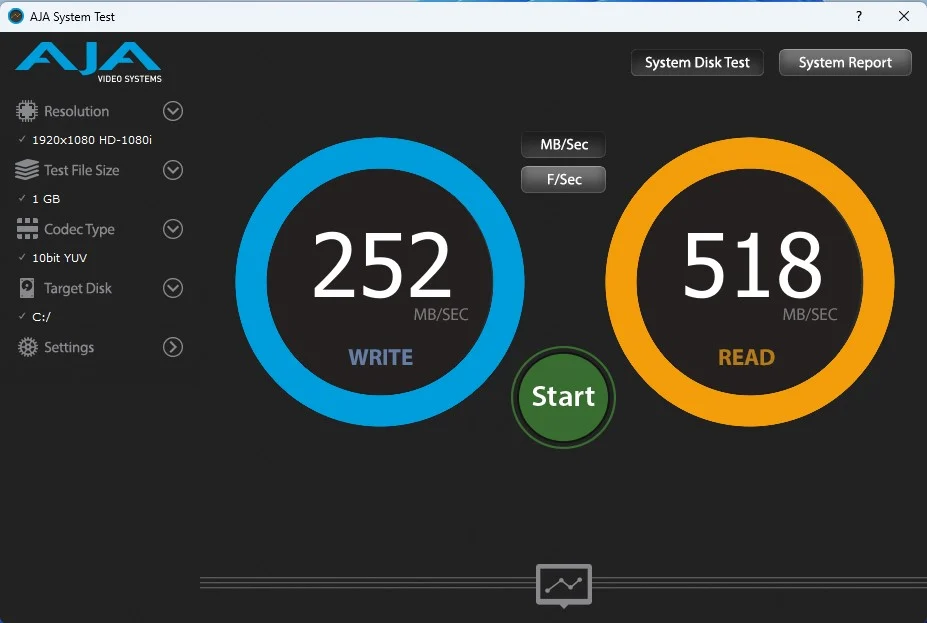
يعد AJA System Test أداة قوية لاختبار أداء نظامك. بفضل ميزاته الشاملة، يمكنك قياس كفاءة نظامك بسرعة، مثل أداء وحدة المعالجة المركزية (CPU)، وسرعات القراءة والكتابة على القرص الصلب، وقدرات معالجة الفيديو. إنه مشابه لاختبار سرعة قرص Blackmagic ويمنحك نظرة ثاقبة حول أداء القرص الصلب.
خاتمة
بعد البحث والاختبار المكثف، وجدنا أفضل تطبيقات اختبار سرعة القرص لك وقمنا بتجميع القائمة أعلاه. توفر هذه التطبيقات نتائج دقيقة وموثوقة وتسمح للمستخدمين بتقييم أداء محركات الأقراص الثابتة ومحركات الأقراص ذات الحالة الصلبة.
يعد CrystalDiskMark أو AmorphousDiskMark (إصدار Mac من CrystalDiskMark) سهل الاستخدام بشكل خاص ويوفر مجموعة متنوعة من خيارات الاختبار، بينما يعد ATTO Disk Benchmark رائعًا لاختبار الملفات الأكبر حجمًا. يعد Blackmagic Disk Speed Test مثاليًا لأي شخص يعمل مع ملفات الفيديو والصوت، حيث أنه يقيس سرعة نقل ملفات الوسائط. بشكل عام، هذه التطبيقات لا غنى عنها لأي شخص يريد تحسين أداء التخزين على أجهزته.
الأسئلة الشائعة حول أفضل تطبيقات سرعة القرص
1. كيف يمكنني معرفة سرعة القرص الخاص بي؟
هناك طريقتان لمعرفة سرعة القرص في نظام التشغيل Windows 10/11:
استخدام مدير المهام:
- اضغط على Ctrl+Shift+Esc لفتح مدير المهام.
- انقر فوق علامة التبويب "الأداء".
- في قسم "القرص"، سترى سرعات القراءة والكتابة لمحركات الأقراص الثابتة لديك.
باستخدام موجه الأوامر:
- افتح موجه الأوامر كمسؤول.
- اكتب الأمر التالي ثم اضغط على Enter:
محرك الأقراص Winsat ج
سيؤدي هذا إلى اختبار سرعة القراءة والكتابة لمحرك الأقراص باستخدام حرف محرك الأقراص c. لاختبار محرك أقراص مختلف، قم بتغيير c إلى حرف محرك الأقراص الخاص بمحرك الأقراص هذا.
2. ما هي سرعة القرص الجيدة؟
يعتمد تعريف سرعة القرص الجيدة على نوع القرص والمهام التي ستستخدمه من أجلها.
تتمتع محركات الأقراص الثابتة (HDD) عادةً بسرعات قراءة وكتابة تتراوح بين 80-160 ميجابايت/ثانية. وهذا يكفي لمعظم المهام ذات الأغراض العامة، مثل تصفح الويب وفتح المستندات وتشغيل الموسيقى.
تعد محركات الأقراص ذات الحالة الصلبة (SSD) أسرع بكثير من محركات الأقراص الثابتة، حيث تبلغ سرعات القراءة والكتابة 200-550 ميجابايت/ثانية وما يصل إلى 5000 ميجابايت/ثانية لمحركات أقراص NVMe SSD. وهذا يجعلها مثالية للمهام التي تتطلب الكثير من نقل البيانات، مثل تحميل الألعاب وتحرير مقاطع الفيديو وتشغيل الأجهزة الافتراضية.
3. ما هو أسرع RAM أو SSD؟
ذاكرة الوصول العشوائي (ذاكرة الوصول العشوائي) أسرع بكثير من SSD (محرك الحالة الصلبة). تكون ذاكرة الوصول العشوائي (RAM) عادةً أسرع بـ 10 إلى 30 مرة من SSD، وأسرع بـ 50 إلى 70 مرة من HDD (محرك الأقراص الثابتة).
الفرق الرئيسي بين ذاكرة الوصول العشوائي (RAM) و SSD هو أن ذاكرة الوصول العشوائي (RAM) متطايرة، مما يعني أنها تفقد بياناتها عند إيقاف تشغيل الكمبيوتر. SSD هو مادة غير متطايرة، مما يعني أنه يحتفظ ببياناته حتى عند إيقاف تشغيل الكمبيوتر.
4. كيف يمكنني التحقق من سرعة SSD الخاص بي؟
هناك العديد من أدوات الطرف الثالث التي يمكن استخدامها لاختبار سرعة القرص. بعض من الأكثر شعبية هي:
- CrystalDiskMark
- ATTO القرص المعياري
- لحن HD
- اختبار أداء PassMark
